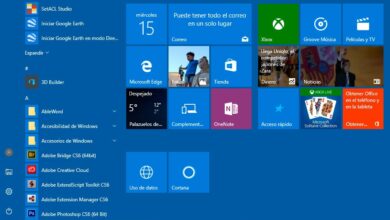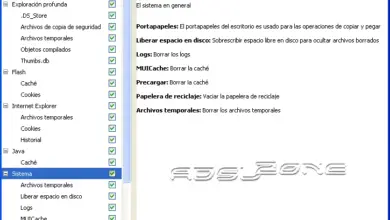Comment réparer l’erreur «Code 45» dans Windows
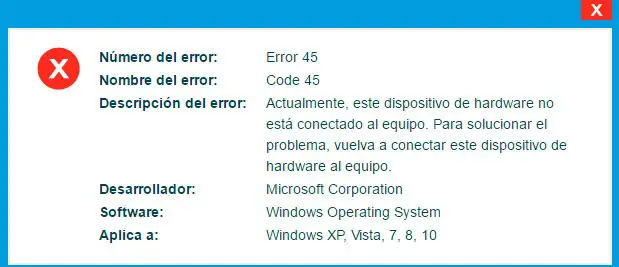
De nombreux utilisateurs peuvent, dans certaines circonstances, avoir constaté que Windows leur affiche un message d’erreur et que leur ordinateur ralentit, voire plante. Eh bien, étant donné que de nos jours, il est courant de connecter toutes sortes d’appareils ou de matériel à notre ordinateur, l’une des erreurs les plus fréquentes dans Windows est le fameux code d’erreur 45 ou code d’erreur 45 . Un problème assez courant lié au gestionnaire de périphériques Windows et qui se produit lorsque le système d’exploitation n’est pas capable de reconnaître le périphérique matériel connecté à l’ordinateur.
À ce moment-là, le système d’exploitation de Microsoft affiche un message d’erreur référençant le code d’erreur 45 ou le code d’erreur 45 et indiquant ce qui suit: «Actuellement, ce périphérique matériel n’est pas connecté à l’ordinateur. Pour résoudre le problème, reconnectez ce périphérique matériel à l’ordinateur. » .
Étapes à suivre pour essayer de corriger l’erreur Code 45 dans Windows
Il s’agit d’une erreur qui s’applique à toutes les versions de Windows à partir de Windows XP, dont le numéro d’erreur est Erreur 45 et le nom de l’erreur, Code 45. Cette erreur apparaît et peut bloquer la fenêtre du programme actif à ce moment-là, faites le le système répond lentement ou même provoque le blocage du système pendant quelques secondes.
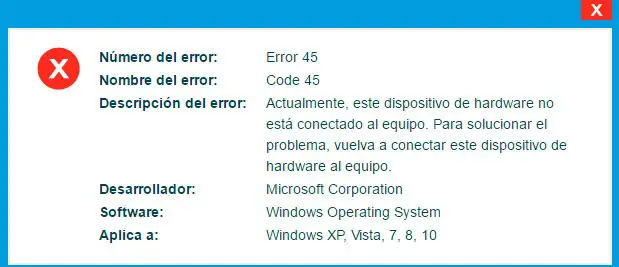
Les causes de cette fameuse Erreur 45 ou Code 45 peuvent être multiples , cela peut survenir lorsqu’un appareil a été déconnecté de l’ordinateur et doit y accéder, nous pouvons donc essayer de le résoudre en le reconnectant, qui ne sont pas correctement configurés ou ont pilotes de périphérique endommagés, simplement que le matériel est défectueux ou qu’une entrée du registre système est corrompue par une modification récente.
Si, après avoir essayé de reconnecter le périphérique matériel, le problème persiste, nous pouvons essayer de corriger l’erreur en exécutant l’utilitaire de résolution des problèmes matériels intégré à Windows. Pour ce faire, nous ouvrons la page des paramètres de Windows 10 et allons dans Mise à jour et sécurité> dépanner . Une fois là-bas, nous regardons dans la section Rechercher et résoudre d’autres problèmes et sélectionnons l’option Matériel et périphériques . Nous verrons automatiquement comment un bouton Exécuter l’utilitaire de résolution des problèmes apparaît qui, en cliquant dessus, démarre automatiquement le processus.
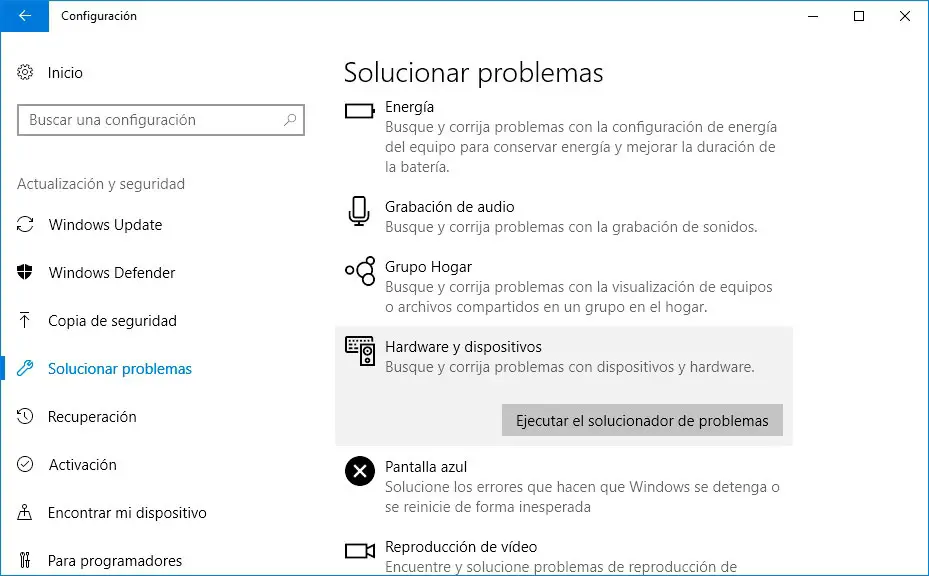
Si le système ne peut pas résoudre l’erreur pendant le processus de résolution, nous pouvons essayer d’effectuer un checkdisk pour vérifier si notre disque dur est endommagé, car le problème derrière l’erreur Code 45 peut être un disque dur endommagé. Pour ce faire, nous ouvrons une fenêtre d’invite de commande avec des autorisations d’administrateur, lançons la commande chkdsk / f et attendons la fin du processus pour vérifier si l’erreur a été résolue.
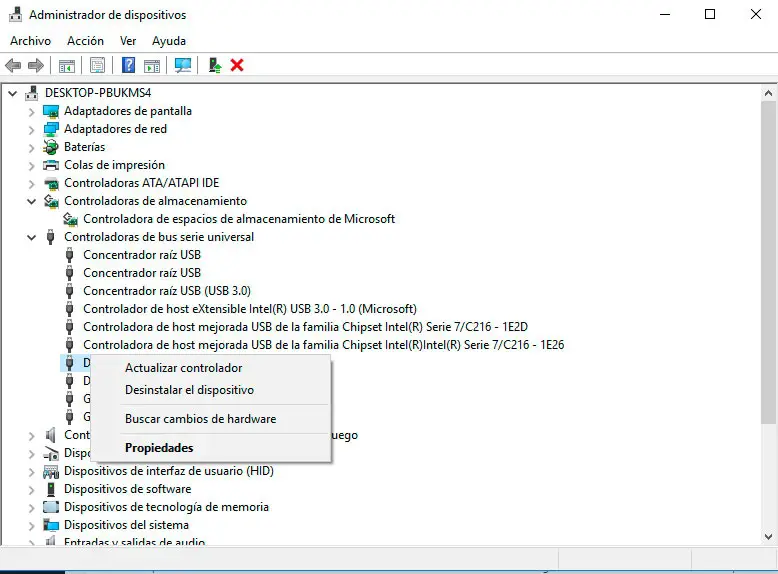
Si tout reste inchangé, nous pouvons enfin procéder à la mise à jour des pilotes de périphériques ou même les supprimer et les réinstaller . Pour ce faire, nous ouvrons le menu Win + X, sélectionnez l’option Gestionnaire de périphériques, sélectionnez celui que nous utilisons lorsque Windows nous a montré l’erreur, cliquez dessus avec le bouton droit de la souris et choisissez entre les options pour mettre à jour le pilote et désinstaller le appareil pour le réinstaller plus tard.